Esta página explica cómo montar sistemas de archivos, ya sea desde particiones en los discos duros de su sistema o desde otros servidores de archivos.
Contenido
Introducción a los sistemas de archivos
En un sistema Unix, todos los archivos existen en un árbol o directorios bajo el directorio raíz /. Las letras de unidad utilizadas por otros sistemas operativos (como Windows) para identificar diferentes discos duros o unidades de red no existen. En su lugar, diferentes discos duros, CD-ROM, disquetes y unidades de red se adjuntan al árbol de directorios en diferentes lugares, llamados puntos de montaje. . Por ejemplo, /inicio puede ser un punto de montaje para un disco duro diferente en su sistema, y /usr/local puede ser el punto de montaje para los archivos que se comparten desde otro servidor. El directorio raíz también es un punto de montaje, casi siempre para una partición en un disco duro de su máquina. El conjunto de archivos que en realidad está montado en un punto de montaje se denomina sistema de archivos .
Todos los sistemas operativos dividen cada disco duro en particiones, cada una de las cuales puede tener un tamaño diferente. Cada sistema de archivos normalmente se almacena en una partición de un disco, por lo que es posible tener varios sistemas de archivos de diferentes tipos en el mismo disco duro, uno para Linux y otro para Windows, por ejemplo. Si tiene varios discos duros en su sistema, normalmente necesitará montar al menos un sistema de archivos de cada uno para poder utilizarlos.
Los sistemas Unix admiten muchos tipos diferentes de sistemas de archivos, algunos para archivos almacenados en discos duros locales y otros para archivos en servidores de archivos en red. En Linux, los sistemas de archivos en sus discos duros probablemente estarán en formato ext2 o ext3. Existen muchos otros tipos de sistemas de archivos locales, como iso-9660 para CD-ROM, vfat para particiones de Windows y xfs y reiserfs para acceso a archivos de alto rendimiento. Cada tipo de sistema de archivos local utiliza un formato diferente para almacenar datos en el disco, por lo que si una partición se ha formateado como un sistema de archivos de un tipo particular, debe montarse como ese tipo.
También hay tipos de sistemas de archivos para diferentes métodos de acceso a servidores de archivos a través de una red. Si el servidor de archivos ejecuta Unix, generalmente se monta un sistema de archivos nfs para acceder a sus archivos. Sin embargo, está ejecutando Windows, entonces se debe usar un sistema de archivos smbfs en su lugar. Estos diferentes tipos de sistemas de archivos corresponden a diferentes protocolos de red para acceder a archivos en otro sistema.
Otros tipos de sistemas de archivos especiales contienen archivos que en realidad no existen en ningún disco o servidor de archivos. Por ejemplo, un sistema de archivos proc contiene archivos que contienen información sobre los procesos que se están ejecutando actualmente. Las diferentes variantes de Unix tienen diferentes tipos de sistemas de archivos especiales, la mayoría de los cuales son montados automáticamente por el sistema operativo y no necesitan ser configurados.
Ninguna explicación de los sistemas de archivos puede estar completa sin cubrir también la memoria virtual . A menudo, un sistema Unix ejecutará procesos que ocupan más memoria de la que realmente está instalada. Esto es posible gracias a que el sistema operativo mueve automáticamente algunos de esos procesos de la memoria real a la memoria virtual, que se almacena en un archivo o disco duro local. Debido a que los sistemas de archivos y la memoria virtual se almacenan en disco y se pueden montar y desmontar, los Sistemas de archivos de disco y red El módulo Webmin también se gestiona con memoria virtual.
Dependiendo de su sistema operativo, el archivo /etc/fstab o /etc/vfstab contiene una lista de sistemas de archivos que su sistema conoce y que se montan en el momento del arranque. También es posible que un sistema de archivos se monte temporalmente usando el comando de montaje sin almacenarlo en el archivo fstab. Webmin modifica directamente este archivo para administrar los sistemas de archivos que se montan en el momento del arranque y llama a los comandos de montaje y desmontaje para activar y desactivar inmediatamente los sistemas de archivos.
El módulo de sistemas de archivos de disco y red
El módulo Discos y sistemas de archivos de red se encuentra en la categoría Sistema y le permite configurar qué sistemas de archivos están montados en su computadora, desde dónde están montados y qué opciones tienen configuradas. La página principal del módulo (que se muestra a continuación) enumera todos los sistemas de archivos que están actualmente montados o disponibles para ser montados.
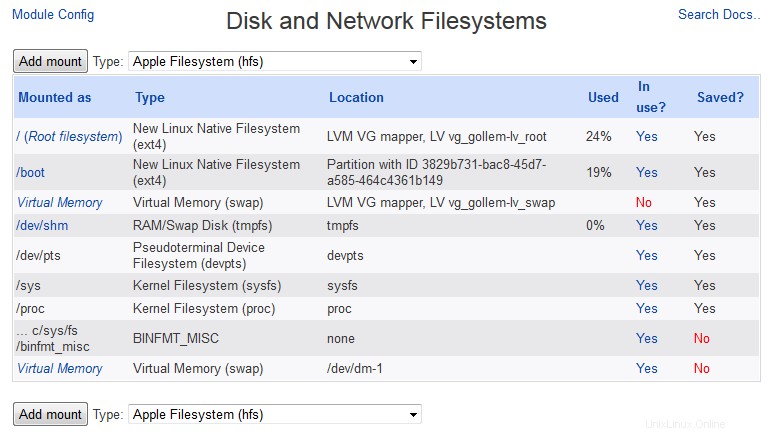 Sistemas de archivos de disco y red
Sistemas de archivos de disco y red Para cada sistema de archivos, se muestra la siguiente información:
- Montado como
- El directorio del punto de montaje para este sistema de archivos, o el mensaje Memoria virtual .
- Tipo
- Una descripción del tipo de sistema de archivos, seguida del nombre corto real del tipo.
- Ubicación
- Este dispositivo de disco, partición, volumen LVM, servidor de archivos u otra ubicación desde la que se montó este sistema de archivos. Para montajes nfs, esta columna tendrá la forma nombre del servidor:directorio remoto , mientras que para montajes smbfs será como \\servername\sharename .
- Usado
- porcentaje de sistema de archivos en uso
- ¿En uso?
- Sí o No , dependiendo de si el sistema de archivos está montado actualmente. Para la mayoría de los sistemas de archivos, puede hacer clic en este campo para montar o desmontar inmediatamente.
- ¿Guardado?
- Sí o No , dependiendo de si el sistema de archivos se registra de forma permanente para que pueda montarse en el momento del arranque.
Montar un sistema de archivos de red NFS
Antes de que pueda montar un sistema de archivos desde otro servidor Unix, ese servidor debe haber sido configurado para exportar el directorio que desea montar utilizando NFS.
Suponiendo que el directorio que desea montar se haya exportado correctamente, puede seguir estos pasos para montarlo en su sistema:
- En la página principal del módulo Disk and Network Filesystems, seleccione Network Filesystem en el cuadro desplegable de tipos de sistemas de archivos y haga clic en Agregar montaje botón. Aparecerá un formulario como se muestra a continuación.
- En el Montado como campo, ingrese el directorio en el que desea que se monte el sistema de archivos. El directorio debe ser inexistente o vacío, ya que cualquier archivo que contenga actualmente se ocultará una vez que se monte el sistema de archivos.
- Si desea que el sistema de archivos se monte en el momento del arranque, seleccione Guardar y montar en el arranque para el Guardar Monte opción. Si desea que se grabe de forma permanente pero no se monte al arrancar, seleccione Guardar . De lo contrario, seleccione No guardar si esto va a ser sólo un montaje temporal.
- Para el Montar ahora? opción, seleccione Montar si desea que el sistema de archivos se monte inmediatamente, o No montar si solo desea que se grabe para un montaje futuro en el momento del arranque. No tiene sentido configurar Guardar y montar opción para No guardar y el Montar ahora? opción para No montar , como no se hará nada!
- En el Nombre de host NFS campo, ingrese el nombre o la dirección IP del servidor de archivos que está exportando el directorio que desea montar. También puede hacer clic en el botón junto al campo para que aparezca una lista de servidores NFS en su red local.
- En el Directorio NFS campo, ingrese el directorio exportado en el servidor de archivos. Si ya ingresó el nombre de host del servidor NFS, al hacer clic en el botón junto al campo aparecerá una lista de directorios que el servidor ha exportado.
- Cambie cualquiera de las opciones en la sección inferior del formulario que desea habilitar. Algunos de los más útiles son:
- ¿Solo lectura?
Si se establece en Sí , los archivos de este sistema de archivos no se pueden modificar, renombrar ni eliminar. - ¿Reintentar los montajes en segundo plano?
Normalmente, cuando se monta un sistema de archivos NFS en el momento del arranque, su sistema siempre intentará ponerse en contacto con el servidor de archivos si está inactivo o no se puede acceder, lo que puede evitar que el proceso de arranque se complete correctamente. Estableciendo esta opción en Sí evitará este problema haciendo que el montaje se vuelva a intentar en segundo plano si tarda demasiado. - ¿Devuelve un error en los tiempos de espera?
El comportamiento normal del sistema de archivos NFS ante una falla del servidor de archivos es seguir intentando leer o escribir lo solicitado hasta que el servidor vuelva a funcionar y la operación sea exitosa. Sin embargo, esto significa que si el servidor de archivos deja de funcionar durante un largo período de tiempo, cualquier intento de acceder a los archivos montados desde el servidor se bloqueará. Estableciendo esta opción en Sí cambia este comportamiento para que su sistema finalmente abandone las operaciones que toman demasiado tiempo.
- ¿Solo lectura?
- Para montar y/o grabar el sistema de archivos, haga clic en Crear botón en la parte inferior de la página. Si todo va bien, volverá a la lista de sistemas de archivos. De lo contrario, se mostrará un error explicando qué salió mal.
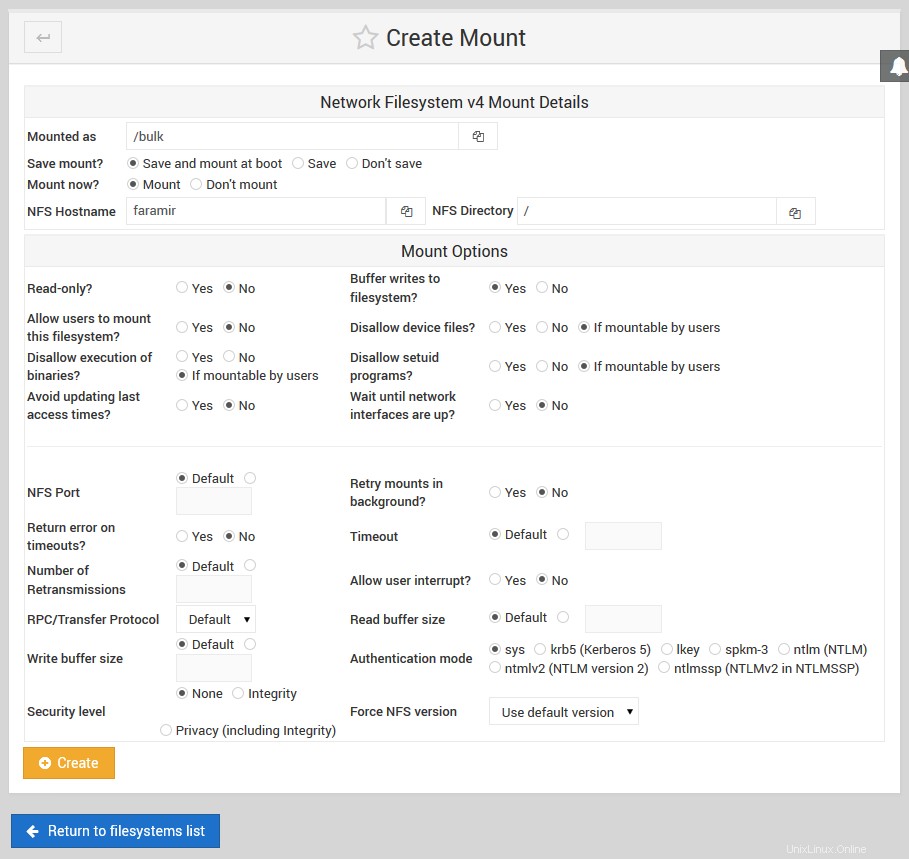 Montar un sistema de archivos de red
Montar un sistema de archivos de red Una vez que el sistema de archivos NFS se haya montado con éxito, todos los usuarios y programas en su sistema podrán acceder a los archivos en el servidor de archivos bajo el directorio del punto de montaje. Debido a que el protocolo NFS es compatible con los permisos de archivos de Unix y la información de propiedad de los archivos, si los usuarios pueden iniciar sesión tanto en su sistema como en el servidor de archivos remoto, cualquier archivo que posean en una máquina debería ser propiedad de la otra. Sin embargo, esto depende de que cada usuario tenga el mismo ID de usuario en ambos servidores. Si este no es el caso, puede terminar en una situación en la que el usuario jcameron posee un archivo en el servidor de archivos, pero cuando se monta y se accede a él en su sistema, el archivo parece ser propiedad del usuario fred.
La mejor solución a este problema es asegurarse de que los ID de usuario estén sincronizados en todos los servidores que comparten archivos mediante NFS. Las mejores formas de hacerlo son utilizando NIS como se explica en NIS Client and Server, LDAP como se explica en LDAP Client y LDAP Users and Groups o el propio módulo Cluster Users and Groups de Webmin.
Montar un sistema de archivos CIFS
smbfs (sistema de archivos samba) o cifs (sistema común de archivos de Internet) es el protocolo utilizado por los sistemas Windows para compartir archivos entre sí. Si tiene archivos en un sistema Windows a los que desea acceder en su sistema Linux, primero debe compartir el directorio y asignarle un nombre compartido mediante la interfaz de usuario de Windows.
Una vez hecho esto, siga estos pasos para montar el recurso compartido en su sistema Unix :
- En la página principal del módulo Disk and Network Filesystems, seleccione Common Internet File System en el cuadro desplegable de tipos de sistemas de archivos y haga clic en Agregar montaje botón. Aparecerá un formulario como se muestra a continuación.
- En el Montado Como campo, ingrese el directorio en el que desea que se monte el sistema de archivos. El directorio debe ser inexistente o vacío, ya que cualquier archivo que contenga actualmente se ocultará una vez que se monte el sistema de archivos.
- Si desea que el sistema de archivos se monte en el momento del arranque, seleccione Guardar y montar en el arranque para el Guardar Monte opción. Si desea que se grabe permanentemente pero no se monte al arrancar, seleccione Guardar . De lo contrario, seleccione No guardar si esto va a ser sólo un montaje temporal.
- ¿Para el Montar ahora? opción, seleccione Montar si desea que el sistema de archivos se monte inmediatamente, o No montar si solo desea que se grabe para un montaje futuro en el momento del arranque.
- En el Nombre del servidor campo, ingrese el nombre de host o la dirección IP del servidor de Windows. El botón al lado del campo mostrará una lista de servidores de Windows en su red, solicitada desde el conjunto maestro de dominio o grupo de trabajo en la configuración del módulo.
- En el Nombre del recurso compartido campo, introduzca el nombre del recurso compartido. Será algo así como películas, no la ruta completa en el servidor de Windows como c:\files\movies . Si ha ingresado el nombre del servidor, al hacer clic en el botón junto al campo aparecerá una lista de recursos compartidos disponibles.
- Si el servidor de Windows requiere un nombre de usuario y una contraseña para acceder al recurso compartido de archivos, complete el Nombre de inicio de sesión y Contraseña de inicio de sesión los campos. Si no se necesita autenticación, estos campos se pueden dejar en blanco.
- Debido a que las redes de Windows no tienen concepto de usuarios de Unix, cuando se monta el sistema de archivos, todos los archivos del servidor de archivos serán propiedad de un solo usuario y grupo de Unix. De manera predeterminada, ese usuario es root, pero puede cambiar esto completando *Los archivos de usuario son propiedad de* y Los archivos de grupo son propiedad de los campos.
- Haga clic en el botón Crear en la parte inferior de la página para montar y/o grabar el sistema de archivos. Si todo va bien, volverá a la lista de sistemas de archivos. De lo contrario, se mostrará un error explicando qué salió mal.
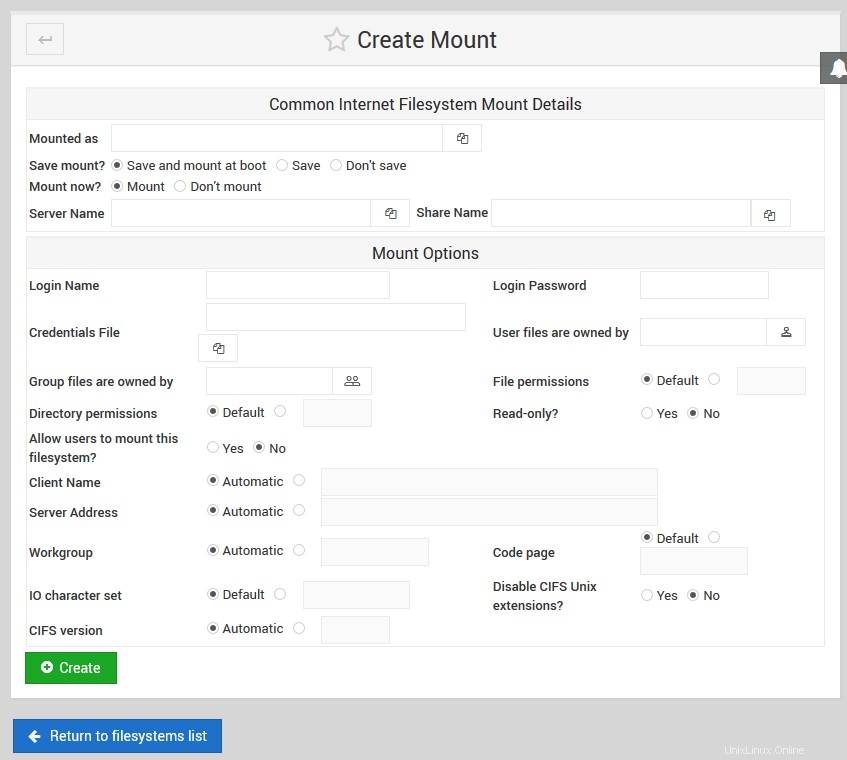 Montaje de un sistema de archivos de red de Windows
Montaje de un sistema de archivos de red de Windows Los servidores Unix también pueden exportar los sistemas de archivos de red de Windows usando Samba, como se explica en Samba Windows File Sharing. Esto significa que puede compartir archivos entre dos servidores Unix utilizando el protocolo de uso compartido de archivos de Windows (CIFS). Sin embargo, como puede suponer, esto no suele ser una buena idea, ya que los permisos de archivo y la información de propiedad no estarán disponibles en el servidor de montaje.
Montar un sistema de archivos de disco duro local ext2 o ext3
Antes de poder montar un nuevo sistema de archivos desde un disco duro local, se debe haber preparado y formateado una partición con el tipo de sistema de archivos corregido. Para obtener detalles sobre cómo hacer esto, consulte el capítulo 8. Si tiene la opción, debe usar ext3 (llamado el nuevo sistema de archivos nativo de Linux por Webmin) en lugar de ext2 (el sistema de archivos nativo de Linux) porque es compatible con el diario. Consulte la sección "Comparación de tipos de sistemas de archivos" para obtener más detalles sobre las ventajas de ext3.
Para montar su sistema de archivos local, siga estos pasos :
- En la página principal del módulo Disk and Network Filesystems, seleccione Linux Native Filesystem o Nuevo sistema de archivos nativo de Linux en el cuadro desplegable de tipos de sistemas de archivos y haga clic en Agregar montaje botón. Aparecerá un formulario para ingresar el punto de montaje, la fuente y las opciones.
- En el Montado como campo, ingrese el directorio en el que desea que se monte el sistema de archivos. El directorio debe ser inexistente o vacío, ya que cualquier archivo que contenga actualmente se ocultará una vez que se monte el sistema de archivos.
- Si desea que el sistema de archivos se monte en el momento del arranque, seleccione Guardar y montar en el arranque para el Guardar Monte opción. Si desea que se grabe de forma permanente pero no se monte al arrancar, seleccione Guardar . De lo contrario, seleccione No guardar si esto va a ser sólo un montaje temporal.
- Para el Montar ahora? opción, seleccione Montar si desea que el sistema de archivos se monte inmediatamente, o No montar si solo desea que se grabe para un montaje futuro en el momento del arranque.
- Si ¿Comprobar el sistema de archivos al arrancar? existe la opción, controla si el sistema de archivos se valida con el comando fsck en el momento del arranque antes del montaje. Si su sistema falla o pierde energía, cualquier sistema de archivos ext2 o ufs que se haya montado en ese momento deberá verificarse antes de poder montarse. Por lo general, es mejor establecer esta opción en Comprobar segundo .
- Para el sistema de archivos nativo de Linux campo, haga clic en el Disco y seleccione la partición que ha sido formateada para su nuevo sistema de archivos. Todos los discos IDE y SCSI aparecerán en el menú. Si alguna de las particiones de su sistema está etiquetada, puede montar una seleccionando la Partición etiquetada opción y elegir la que desee. Las etiquetas se explican con más detalle en el capítulo 8. Si su sistema tiene algún dispositivo RAID configurado (como se explica en el capítulo 8), puede seleccionar el dispositivo RAID y elige la que quieras montar del menú. Si está utilizando LVM, aparecerá una lista de todos los volúmenes lógicos disponibles junto al volumen lógico LVM opción para que usted seleccione. Alternativamente, puede hacer clic en Otro dispositivo e ingrese la ruta al archivo del dispositivo para su sistema de archivos, como /dev/hda2.
- Cambie cualquiera de las opciones en la sección inferior del formulario que desea habilitar. Algunos de los más útiles son :
- ¿Solo lectura?
Si se establece en Sí , los archivos de este sistema de archivos no se pueden modificar, renombrar ni eliminar. - ¿Usar cuotas?
Si desea aplicar cuotas de disco en este sistema de archivos, debe habilitar esta opción. La mayoría de los tipos de sistemas de archivos le darán la opción de cuotas de usuario, cuotas de grupo o ambas. Para completar el proceso de activación y configuración de cuotas, consulte DiskQuotas.
- ¿Solo lectura?
- Haga clic en el botón Crear en la parte inferior de la página para montar y/o grabar el sistema de archivos. Si todo va bien, volverá a la lista de sistemas de archivos. De lo contrario, se mostrará un error explicando qué salió mal.
Montar un sistema de archivos de disco duro local de Windows
Si su sistema tiene una partición de Windows en uno de sus discos duros, puede montarlo usando Webmin para que todos los archivos sean fácilmente accesibles para los usuarios y programas de Unix. Windows 95, 98 y ME usan el formato vfat más antiguo de forma predeterminada, denominado sistema de archivos de Windows 95 por Webmin. Sin embargo, Windows NT, 2000 y XP utilizan el formato de sistema de archivos ntfs más avanzado (llamado sistema de archivos de Windows NT) que solo admiten algunas distribuciones de Linux.
- En la página principal del módulo Disk and Network Filesystems, seleccione Windows 95 Filesystem o Sistema de archivos de Windows NT en el cuadro desplegable de tipos de sistemas de archivos y haga clic en Agregar montaje botón. Aparecerá un formulario para ingresar el punto de montaje, la fuente y las opciones.
- En el Montado Como campo, ingrese el directorio en el que desea que se monte el sistema de archivos. El directorio debe ser inexistente o vacío, ya que cualquier archivo que contenga actualmente se ocultará una vez que se monte el sistema de archivos.
- Si desea que el sistema de archivos se monte en el momento del arranque, seleccione Guardar y montar en el arranque para el Guardar Monte opción. Si desea que se grabe de forma permanente pero no se monte al arrancar, seleccione Guardar . De lo contrario, seleccione No guardar si esto va a ser sólo un montaje temporal.
- Para el Montar ahora? opción, seleccione Montar si desea que el sistema de archivos se monte inmediatamente, o No montar si solo desea que se grabe para un montaje futuro en el momento del arranque.
- Para el sistema de archivos de Windows 95 o Sistema de archivos de Windows NT campo, haga clic en el Disco y seleccione la partición que ha sido formateada para su nuevo sistema de archivos. Todos los discos IDE y SCSI, dispositivos RAID y volúmenes lógicos LVM aparecerán en la lista. Alternativamente, puede hacer clic en la opción *Otro dispositivo* e ingresar la ruta al archivo del dispositivo para su sistema de archivos, como /dev/hda2.
- Seleccione las opciones que desee habilitar. Algunos útiles son :
- Los archivos de usuario son propiedad de
Debido a que el formato del sistema de archivos vfat no tiene concepto de usuarios y grupos, de manera predeterminada, todos los archivos en el sistema de archivos montado serán propiedad de root. Para cambiar esto, ingrese un nombre de usuario de Unix diferente para esta opción. - Los archivos del grupo son propiedad de
. Al igual que la opción anterior, esto controla la propiedad del grupo de todos los archivos en el sistema de archivos montado. - Máscara de permisos de archivos
El inverso binario en octal de los permisos de Unix que desea que tengan los archivos en el sistema de archivos montado. Por ejemplo, ingresando 007 haría que los archivos fueran legibles y escribibles por su usuario y grupo, pero totalmente inaccesibles para todos los demás. Esta opción no está disponible para los sistemas de archivos de Windows NT.
- Los archivos de usuario son propiedad de
- Haga clic en el botón Crear en la parte inferior de la página para montar y/o grabar el sistema de archivos. Si todo va bien, volverá a la lista de sistemas de archivos. De lo contrario, se mostrará un error explicando qué salió mal.
Debido a que los sistemas de archivos de Windows 95 no tienen un concepto de propiedad de archivos y los sistemas de archivos de Windows NT tienen información de propiedad que no es compatible con Linux, es imposible cambiar el usuario, el grupo o los permisos de los archivos en un sistema de archivos montado.
Agregar memoria virtual
Como se explicó en la introducción, la memoria virtual se usa cuando los procesos que se ejecutan en su sistema necesitan usar más memoria de la que está instalada físicamente. Debido a que no todos los procesos se ejecutan al mismo tiempo, aquellos que están inactivos pueden intercambiarse de forma segura a la memoria virtual y luego volver a intercambiarse cuando necesitan ejecutarse. Sin embargo, debido a que los discos son mucho más lentos que la RAM, si los procesos en su sistema consumen demasiada memoria, el intercambio constante de entrada y salida (conocido como hiperactividad) ralentizará el sistema al máximo.
Tanto los archivos en un sistema de archivos local existente como las particiones completas se pueden usar para la memoria virtual. El uso de una partición casi siempre es más rápido, pero puede ser inflexible si no tiene particiones libres en su disco duro. Un sistema puede tener más de un archivo o partición de memoria virtual, por lo que si se está quedando sin memoria virtual, es fácil agregar más. Los pasos para agregar memoria virtual adicional son :
- En la página principal del módulo Disk and Network Filesystems, seleccione Virtual Memory en el cuadro desplegable de tipos de sistemas de archivos y haga clic en Agregar montaje botón. Aparecerá un formulario para ingresar la fuente y otras opciones.
- Si desea que la memoria virtual se agregue en el momento del arranque, seleccione Guardar y montar en el arranque para el Guardar Monte opción. De lo contrario, seleccione No guardar si esto va a ser sólo una adición temporal.
- Para el Montar ahora? opción, seleccione Montar si desea que la memoria virtual se agregue de inmediato, o No montar si solo desea que se grabe para agregarlo en el futuro en el momento del arranque.
- Si desea agregar una partición completa como memoria virtual, seleccione Disco para el archivo de intercambio opción y seleccione la partición de la lista. De lo contrario, seleccione Intercambiar archivo e ingrese la ruta que desea usar como memoria virtual. Si ingresa la ruta a un archivo que ya existe, se sobrescribirá cuando se agregue la memoria virtual.
- Haga clic en Crear botón en la parte inferior de la página. Si está agregando un archivo de intercambio que aún no existe, se le pedirá que ingrese un tamaño para el archivo y Webmin lo creará por usted. Si todo va bien, el navegador volverá a la lista de sistemas de archivos en la página principal.
- Una vez que se haya agregado la nueva memoria virtual, la memoria disponible de su sistema debería aumentar según el tamaño de la partición o el archivo de intercambio. Utilice la pantalla de memoria del módulo Procesos en ejecución (explicada en el capítulo 11) para ver cuánta memoria real y virtual hay disponible.
Sistemas de archivos de montaje automático
Al usar Linux, antes de que pueda acceder a los archivos en cualquier sistema de archivos, primero debe montarse explícitamente. Esto está bien para discos duros que se montan en el momento del arranque, pero no es tan conveniente para medios extraíbles como CD-ROM, disquetes y discos Zip. Tener que montar un disquete antes de que pueda leer o escribir archivos en él, y luego desmontarlo cuando termine, no es muy fácil de usar, especialmente en comparación con otros sistemas operativos como Windows.
Afortunadamente, hay una solución:el sistema de archivos de montaje automático. Esto no contiene ningún archivo propio, pero crea automáticamente directorios temporales y monta sistemas de archivos cuando es necesario. Un sistema de archivos de montaje automático montado en /auto normalmente se configuraría para montar un disquete en /auto/floppy tan pronto como un usuario intente ingresar a ese directorio. Cuando el sistema de archivos del disquete ya no se utilice, se desmontará automáticamente para que el disquete se pueda expulsar de forma segura.
Los sistemas de archivos de montaje automático se pueden crear, ver y editar en Webmin. Cada uno tiene un archivo de configuración que especifica qué dispositivos se montarán y en qué subdirectorios se montarán. Sin embargo, la edición de estos archivos de configuración no se puede realizar dentro de Webmin; solo puede elegir cuál usar. La mayoría de las distribuciones modernas de Linux vienen con un sistema de archivos de montaje automático en /auto o /media configurado de forma predeterminada y configurado para permitir el acceso a unidades de disquete y CD-ROM.
Otro uso común para el montador automático es proporcionar un fácil acceso a los servidores NFS. A menudo, se configura un montador automático en el directorio /net para que acceder al directorio /net/_hostname_ monte todos los directorios exportados desde hostname bajo ese directorio. Todo esto se hace usando otro archivo de configuración del montador automático.
Editar o eliminar un sistema de archivos existente
Después de montar un sistema de archivos, puede volver atrás y cambiar el directorio de montaje, la fuente y las opciones en cualquier momento. Incluso la mayoría de los sistemas de archivos que se configuraron como parte del proceso de instalación de su sistema operativo se pueden editar. Sin embargo, algunos tipos de sistemas de archivos especiales como proc y devfs no se pueden editar a través de Webmin, ya que cambiarlos probablemente dañaría su sistema.
El único inconveniente es que los sistemas de archivos que están actualmente en uso no se pueden editar de inmediato. Si algún usuario o proceso está accediendo a cualquier archivo o está en cualquier directorio en un sistema de archivos, se considera ocupado y Webmin no puede desmontarlo ni volver a montarlo para cambiarlo. Debido a que el sistema de archivos raíz siempre está en uso, es imposible realizar cambios inmediatos en él. Afortunadamente, existe una alternativa:cambiar solo el registro permanente de un sistema de archivos, de modo que cuando su sistema se reinicie, se apliquen las nuevas opciones.
Los pasos a seguir para editar un sistema de archivos son:
- En la lista de sistemas de archivos de la página principal, haga clic en el directorio del punto de montaje en Montado como columna. Aparecerá un formulario que contiene la configuración actual, como se muestra a continuación.
- Cambie cualquiera de las configuraciones, incluido Montado como directorio, el dispositivo o servidor desde el que se monta el sistema de archivos o las opciones de montaje.
- Si desea desmontar el sistema de archivos y mantenerlo registrado para montarlo en el futuro, cambie ¿Montar ahora? opción para Desmontar . O si desea montar un sistema de archivos que se registra de forma permanente, cambie la opción a Montar .
- Haga clic en Guardar para activar los cambios. Si todo va bien, el navegador volverá a la lista de sistemas de archivos en la página principal. Si está cambiando un sistema de archivos montado que está ocupado, se le dará la opción de que sus cambios se apliquen solo a la lista permanente. Si está intentando habilitar las cuotas en un sistema de archivos nativo de Linux, todo lo que necesita es aplicar la opción a la lista permanente.
Para eliminar por completo un sistema de archivos, simplemente edítelo y establezca la opción "¿Guardar montaje?" opción para No guardar , y ¿Montar ahora? opción para Desmontar . Suponiendo que no esté en uso, se desmontará y eliminará de la lista de sistemas de archivos grabados, por lo que ya no aparecerá en la lista de la página principal del módulo.
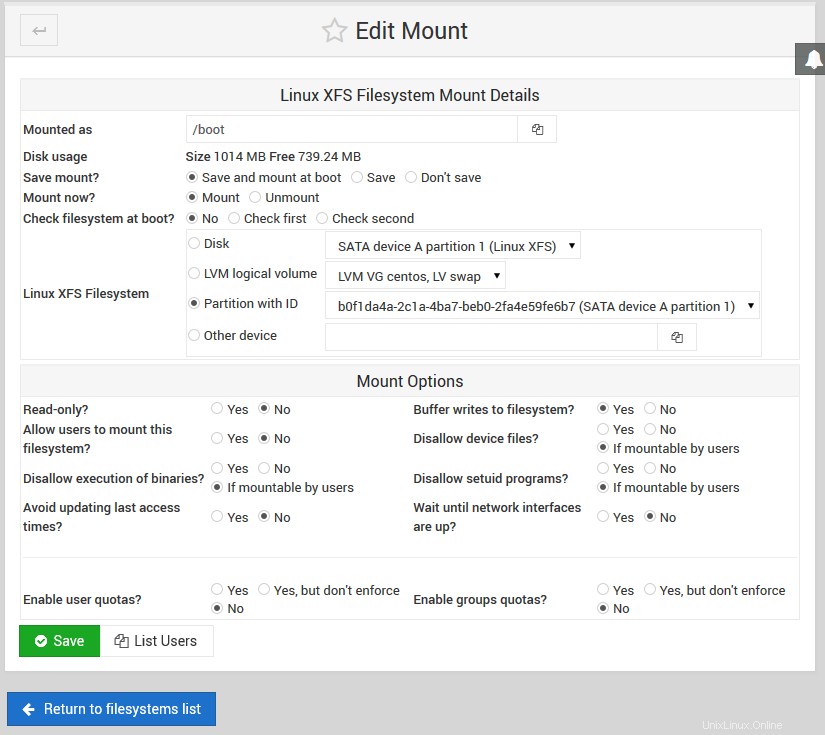 Edición de un sistema de archivos existente
Edición de un sistema de archivos existente Lista de usuarios de un sistema de archivos
Si no puede desmontar o editar un sistema de archivos porque está ocupado, es posible que desee eliminar los procesos que lo están utilizando actualmente. Para encontrar qué procesos están usando un sistema de archivos, siga estos pasos:
- En la lista de sistemas de archivos de la página principal, haga clic en el directorio del punto de montaje en Montado como columna. Aparecerá el formulario que se muestra arriba.
- Haga clic en Lista de usuarios botón en la esquina inferior derecha de la página. Esto mostrará una lista de todos los procesos que están leyendo, escribiendo o en cualquier archivo o directorio en el sistema de archivos.
- Para eliminarlos, haga clic en el botón Eliminar procesos botón en la parte inferior de la página. Ahora debería poder volver al módulo Disk and Network Filesystems y desmontarlo correctamente.
Control de acceso a módulos
Un usuario de Webmin puede tener acceso limitado a este módulo, de modo que solo pueda editar la configuración para ciertos sistemas de archivos o solo montar y desmontar. Permitir que un usuario que no sea de confianza monte cualquier sistema de archivos es una mala idea, ya que podría obtener el control total de su sistema montando un sistema de archivos NFS o de disquete que contenga programas setuid-root. Sin embargo, otorgarle a alguien los derechos para montar y desmontar solo ciertos sistemas de archivos que tienen sus opciones configuradas para evitar el uso de programas setuid es bastante seguro. Esto puede ser útil si su sistema tiene una unidad de disquete o de CD-ROM y no está utilizando un montador automático.
Una vez que un usuario ha obtenido acceso al módulo (como se explica en Usuarios de Webmin), puede limitarlo a montar o desmontar sistemas de archivos seleccionados siguiendo estos pasos:
- En el módulo Usuarios de Webmin, haga clic en Disco y sistemas de archivos de red junto al nombre del usuario para abrir el formulario de control de acceso.
- Cambie ¿Puede editar la configuración del módulo? campo a No para evitar que configure el módulo para usar un archivo fstab diferente o comandos de montaje.
- En los Sistemas de archivos que se pueden editar seleccione *En los directorios enumerados* e ingrese una lista de puntos de montaje en el cuadro de texto adyacente. Por ejemplo, puede ingresar _/mnt/floppy /mnt/cdrom_. También es posible ingresar a un directorio como /mnt para permitir el acceso a todos los sistemas de archivos debajo de él.
- Cambie ¿Se pueden agregar nuevos sistemas de archivos? campo a No .
- Cambie ¿Permitir solo montar y desmontar? campo a Sí , para que el usuario no pueda editar los detalles del sistema de archivos.
- Presiona Guardar botón para activar las nuevas restricciones.
En los sistemas Linux, ¿Permitir a los usuarios montar este sistema de archivos? El campo se puede utilizar para permitir el uso de los programas de montaje y desmontaje de la línea de comandos. Otras herramientas como el applet del panel de montaje de Gnome y Usermin también hacen uso de esta función, que puede ser una mejor manera de otorgar a los usuarios normales privilegios de montaje y desmontaje.
Configuración del módulo de sistemas de archivos de disco y red
Al igual que otros módulos, este tiene algunas opciones que puede cambiar. Para verlos, haga clic en Configuración del módulo enlace en la esquina superior izquierda de la página principal. Esto lo llevará a la página de edición de configuración estándar, en la que están disponibles las siguientes opciones en Opciones configurables encabezado:
Ninguna de las otras opciones en la página de configuración debe cambiarse, ya que Webmin las configura automáticamente según el tipo de sistema operativo.
Una comparación de los tipos de sistemas de archivos
A diferencia de otros sistemas operativos, Linux admite varios tipos diferentes de sistemas de archivos que son totalmente compatibles con los permisos de archivos e información de propiedad de Unix. Originalmente, el ext2 (llamado Linux Native Filesystem por Webmin) era la única opción, pero las versiones y distribuciones más nuevas del kernel han agregado soporte para ext3, ext4, reiserfs y xfs. Esta sección explica los beneficios de cada uno de estos tipos de sistemas de archivos alternativos.
- Nuevo sistema de archivos nativo de Linux (ext3)
- Muy similar a ext2, pero con soporte para diario. Esto significa que si su sistema falla o pierde energía sin tener la oportunidad de desmontar correctamente sus sistemas de archivos, no hay necesidad de una larga verificación fsck de todo el sistema de archivos ext3 como se necesitaría con ext2. Debido a que los sistemas de archivos ext3 son tan similares a ext2, se almacenan en el disco casi exactamente en el mismo formato. Esto significa que es relativamente sencillo convertir un sistema de archivos existente a ext3 creando un archivo de diario especial.
- Sistema de archivos Rieser (reiserfs)
- ReiserFS es un sistema de archivos totalmente nuevo diseñado para ser más rápido y eficiente que ext2. Admite el registro en diario como lo hace ext3 y maneja mucho mejor una gran cantidad de archivos pequeños que otros sistemas de archivos. Sin embargo, probablemente no sea tan maduro como ext3 o xfs y no admita cuotas.
- Sistema de archivos SGI (xfs)
- XFS fue desarrollado originalmente por SGI para su sistema operativo Irix, y si está ejecutando Webmin en Irix, también puede montar sistemas de archivos xfs. It supports journaling and includes native support for ACLs and file attribute lists. The ACL (access control list) support in particular is very useful, because it allows you to grant access to files in ways that would be impossible with the normal Unix user/group permissions. XFS has been used for several years on Irix, so it should be reasonably mature and reliable.
To see which of these filesystem types are supported by your system, go into the Partitions on Local Disks module (covered in chapter 8) and select an unused partition of type Linux . At the bottom of the page will be a form that you can use to create a new filesystem on the partition in one of the types that is available on your system. Most new Linux distributions will support ext3, some will support reiserfs but only a few include xfs support.
Linux also supports several older filesystem types such as ext, xiafs and minix. You will never need to use these unless you have an old disk formatted with one of them.
Other operating systems
The Disk and Network Filesystems module supports several other operating systems in addition to Linux, using basically the same user interface. The main differences lie in the filesystem types support by each operating system, and the type used for hard disk Unix filesystems. Only Linux, Solaris and Irix display a drop-down menu of available partitions when adding a hard disk filesystem - on other systems, you must enter the IDE or SCSI controller and drive numbers manually.
The operating systems on which the module can be used, and the major differences between each of them and Linux are:
- Sun Solaris
- Solaris uses ufs (called the Solaris Unix Filesystem by Webmin) as its standard filesystem type for local hard disks. It has many of the same options as ext2 on Linux, but does not support group quotas, only user. Adding virtual memory is also supported, in exactly the same way as on Linux. The NFS filesystem type on Solaris is also similar to Linux, but supports mounting from multiple NFS servers in case one goes down. When entering servers into the Multiple NFS Servers field, they must be comma-separated like host1:/path,host2:/path,host3:/path. Solaris systems can only mount Windows Networking Filesystems if the rumba program has been installed. However, they can only be mounted temporarily, not recorded for mounting at boot time. One interesting filesystem type that only Solaris supports is the RAM Disk (tmpfs). Files in a filesystem of this type are not stored on disk anywhere, and so will be lost when the system is rebooted or the filesystem is un-mounted. By default, Solaris uses tmpfs for the /tmp directory.
- FreeBSD
- FreeBSD also uses ufs as its standard local hard disk filesystem type, although it is called the FreeBSD Unix Filesystem by Webmin. It has most of the same options as Linux, and supports user and group quotas. Virtual memory is also supported on FreeBSD, but with the catch that once added it cannot be removed without rebooting. NFS is supported with similar options to Linux, but Windows networking filesystems are not.
- OpenBSD
- OpenBSD uses the ffs filesystem type for local hard disk, which is called the OpenBSD Unix Filesystem by Webmin. Like FreeBSD, it supports virtual memory and NFS but not Windows networking filesystems.
- HP/UX
- HP's Unix variant uses hfs (HP Unix Filesystem) as its standard local hard disk filesystem type, but also supports the superior journalled vxfs, called HP Journaled Unix Filesystem by Webmin. Both have an option for disk quotas, but for users only. Virtual memory is supported and can be added and removed at any time, but is always mounted at boot if permanently recorded. NFS is also available, with similar options to Linux, but there is no Windows networking filesystem type.
- SGI Irix
- Newer versions of Irix use xfs (SGI Filesystem) as their standard hard disk filesystem type, which supports all the same options as xfs on Linux, including user quotas, ACLs and file attributes. The efs (Old SGI Filesystem) type is also available but should only be used if you have old partitions that are already formatted for it, or are running an old version of Irix. Irix supports NFS with similar options to Linux, but not Windows networking. AppleTalk and Netware filesystems can also be mounted using command-line tools, but are not yet mountable or editing from within Webmin. The operating system also has standard virtual memory support, but with the peculiarity that the first swap partition on the first hard drive is always added as virtual memory automatically using the special /dev/swap device file.
- SCO UnixWare
- UnixWare has very similar filesystem support to Solaris, but also adds support for the hard disk based vxfs (Veritas Filesystem) type.
If your operating system is not on the list above, then it is not supported by the Disk and Network Filesystems module. In some cases this is because the code has not been written yet, such as with AIX or Tru64/OSF1. MacOS X on the other hand mounts all hard disk partitions at boot time, and automatically mounts network filesystems when requested by the user through the GUI. Therefore it has no need for a Webmin module for managing filesystems.